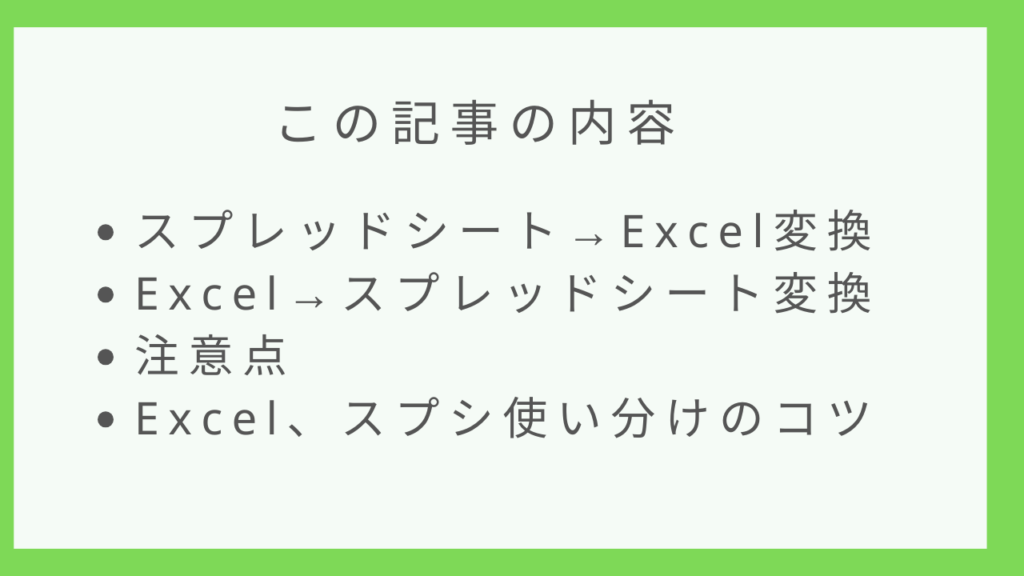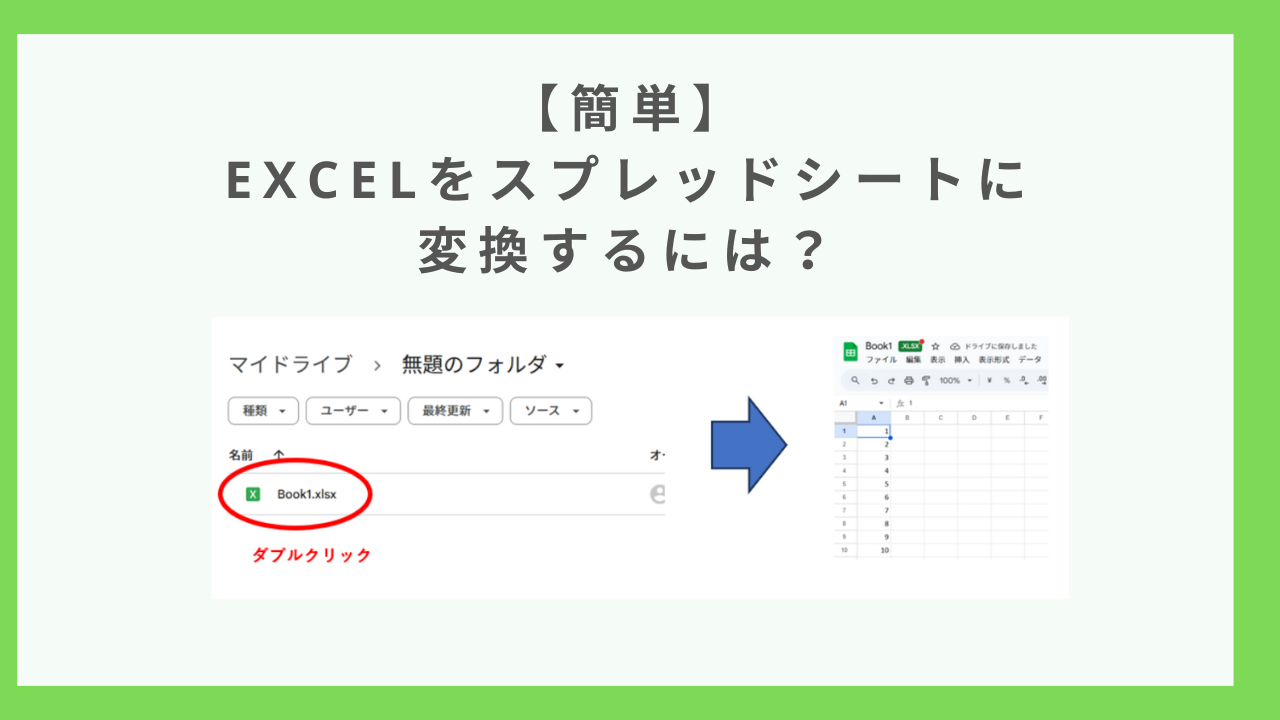「ExcelのファイルをGoogleスプレッドシートに変換したいけど、どうやればいいの?」
「逆に、スプレッドシートをExcel形式に戻すには?」
こうした疑問は、実務でExcelとGoogleスプレッドシートを併用している人にとってよくあるものです。
結論から言えば、Excelとスプレッドシートの変換は数クリックで簡単にできます。
本記事では、その具体的な方法をステップごとに解説し、さらに変換後に知っておくと役立つポイントも紹介します。
Excelをスプレッドシートに変換する方法
1. Googleドライブを使う場合
1.Googleドライブを開く
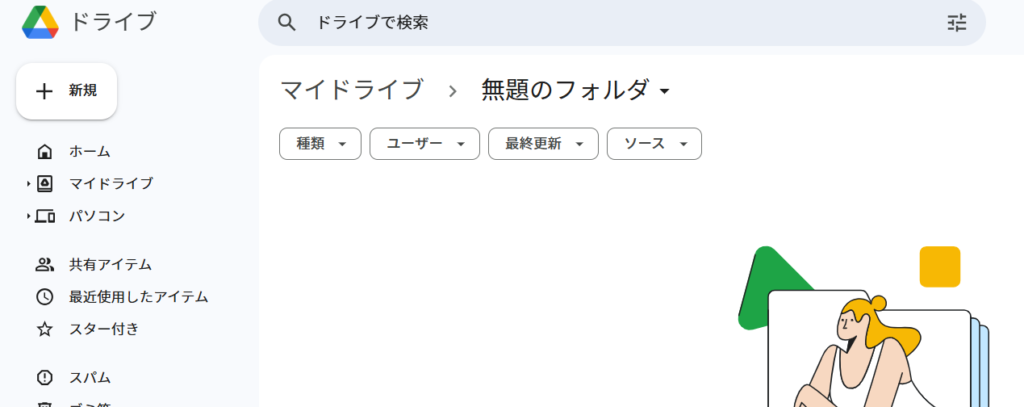
2.「新規」 → 「ファイルをアップロード]」 をクリック
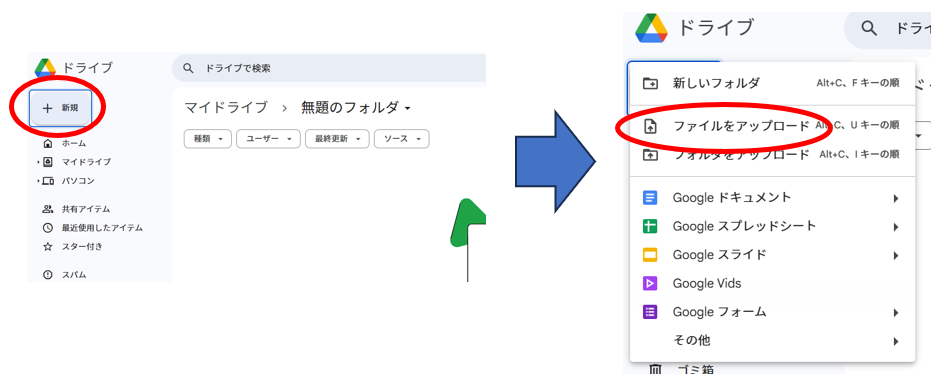
※右クリック→「ファイルをアップロード」でもOK
3.アップロードしたいExcelファイル(.xlsx)を選択するとアップロードされる
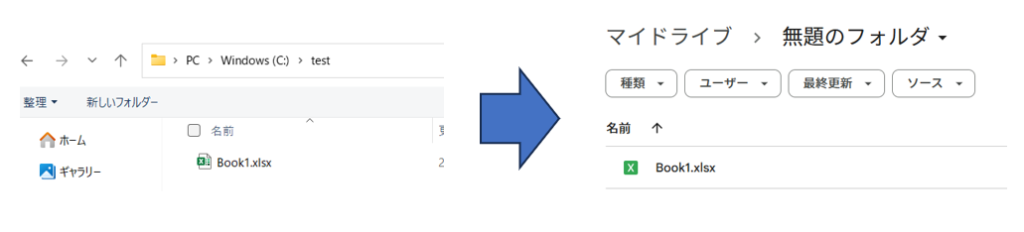
4.アップロードされたファイルをダブルクリックすると、自動的にスプレッドシート形式に変換されます。
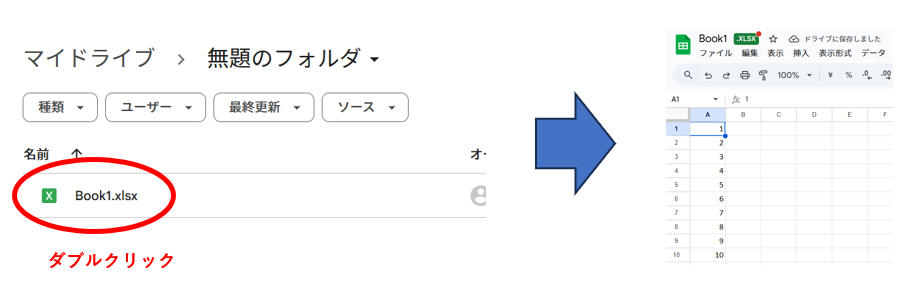
2. アップロード時に自動変換する設定
毎回変換するの面倒な場合、自動変換を有効にするとよいです。
1.Googleドライブ右上の歯車アイコン→「設定」
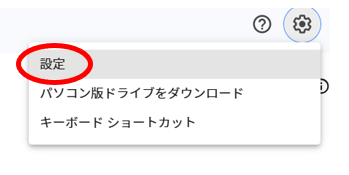
2.「アップロードしたファイルをGoogleドキュメントエディタ形式に変換する」にチェックを入れる
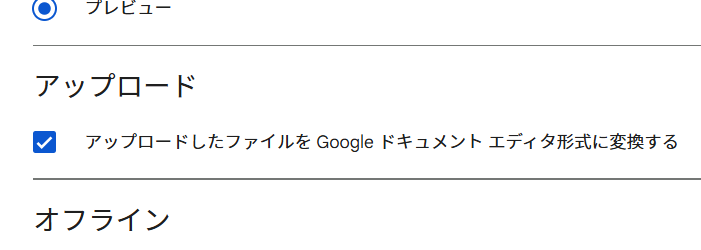
この設定をしておくと、Excelファイルをgoogleドライブにアップロードした時点で自動的にスプレッドシートになります。
スプレッドシートをExcelに変換する方法
逆に、スプレッドシートをExcel形式に戻すことも簡単です。
1.Googleスプレッドシートを開く]
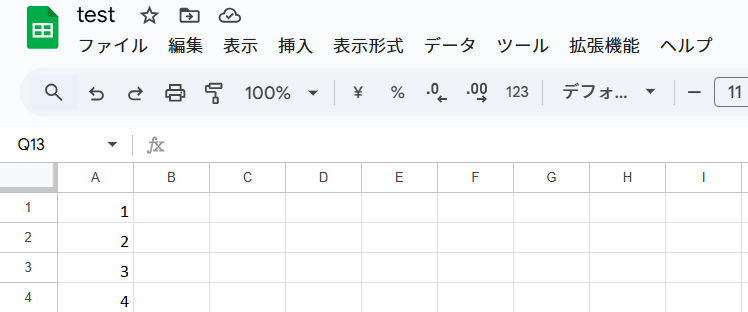
2.「ファイル」 → [ダウンロード] → [Microsoft Excel(.xlsx)] を選択
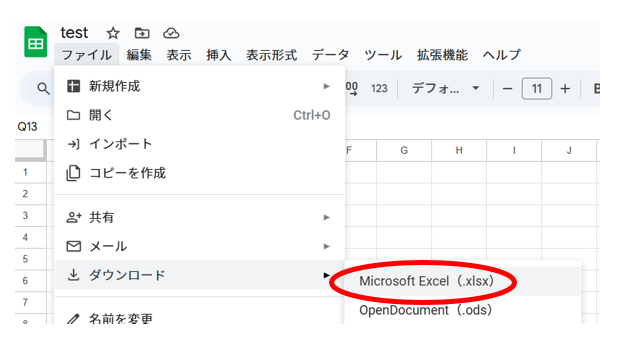
これで通常のExcelファイルとして保存できます。
変換時の注意点
Excelをスプレッドシートに変換したときの注意点です。
1. 関数の違い
VLOOKUPやSUMなどの基本的な関数はほぼ同じですが、スプレッドシート特有の「IMPORTRANGE関数」や「GOOGLEFINANCE関数」などはExcelに対応していません。逆に、Excel特有の「XLOOKUP関数」や「CUBE関数」などはスプレッドシートでは使えないため、変換後に調整が必要です。
2. 書式や表示の違い
条件付き書式の一部が崩れる場合あり、グラフのデザインも微妙に変化することがあります。マクロ(VBA)もそのままでは使うことができません。
3. 共有と権限の違い
- Excelはファイルそのものを共有(メール添付やクラウド)
- スプレッドシートはURLを共有して同時編集が可能
この点を理解しておくと、状況に応じて最適な形式を選べます。
こんな使い分けがおすすめ
Excelをメインにする場合
- 高度な関数やマクロを使う業務
- オフラインで作業が中心
スプレッドシートをメインにする場合
- 複数人で同時編集
- Googleサービスとの連携(フォーム集計、GASで自動化)
- 外出先からスマホでも確認したい
まとめ